포토샵에서 타블렛 필압 문제가 발생하는 이유는 너무나 다양하다.
온 지구상에 있는 방법을
긴 시간에 걸쳐 이 블로그에에 올릴테니
안되는 사람들은
모두 시도해 보도록 하세요
disclaimer: 이 방법은 2017 CC 이전 버전에는 해당하지 않습니다
먼저 증상부터 체크!
지금 포토샵을 딱 켜고
펜으로 한줄 긋는데
뭔가 너무 느리게 그어지고
필압도 적용이 되지 않는다면
이때는 windows ink 서비스와의
충돌일 확률이 매우 높다
이 서비스가 실행되고 있는지 아닌지
확인하는 것 보다
포토샵에서
사용하지 않게 만드는 것이 빠르다
시작전 유의사항
타블렛 필압 문제에 있어서는
어떤 방법을 시도하더라도
기본적으로
타블렛 드라이버를 최신으로 유지하도록 한다
그래픽카드 드라이버도 최신이면 더욱 좋다
문제 해결의 기본입니다 여러분
포토샵2020 필압 문제 해결방법 1탄
PSUserConfig.txt 편집하기
시작
1. 윈도우 탐색기를 켜,
C:\users\{당신의username}\AppData\Roaming\Adobe\Adobe Photoshop CC 2020\Adobe Photoshop CC 2020 Settings
로 이동한다
만약 사용자 이름을 모른다면 아래로.
윈도우10 사용자 이름 알아내는 방법
윈도우 10의 많은 데이터들이 사용자 프로파일별로 분리되어 관리되기 때문에, 본인의 사용자 이름(Username)이 뭔지 알고 있는 것은 중요하다. 본인의 Username을 확인하는데 다양한 방법이 있지만,
fixmypc.tistory.com
2. 해당 폴더에 PSUserConfig.txt가 있을 것이다.
없으면 새로 만든다.
(검색바에 메모장 치면 메모장 나옴)
기존 파일이나 새 파일에 아래와 같이 친다.
#Use WinTab
UseSystemStylus 0

3. 아까 열었던 폴더에 그대로 저장
C:\users\{당신의username}\AppData\Roaming\Adobe\Adobe Photoshop CC 2020\Adobe Photoshop CC 2020 Settings
컴퓨터를
재시작 해줘야합니다
안하면 안됨.
재시작했는데도 안되면..
2020/10/28 - [컴퓨터 고장 해결방법] - 포토샵 필압 문제 해결(2) 와콤 타블렛 등록정보 설정
포토샵 필압 문제 해결(2) 와콤 타블렛 등록정보 설정
1탄에서 설명했듯이 필압 오류 대부분의 원인은 Windows Ink 서비스와의 충돌에서 발생하는 문제이다 이번 2탄도 원인이 같다는 전제 하에 타블렛 드라이버에서 windows Ink를 사용하지 않도록 바꾸는
fixmypc.tistory.com
'컴퓨터 고장 해결방법' 카테고리의 다른 글
| 포토샵 필압 문제 해결(2) 와콤 타블렛 등록정보 설정 (0) | 2020.10.28 |
|---|---|
| 와콤 타블렛 프로퍼티 설정 백업 및 복원방법 (0) | 2020.10.28 |
| 윈도우10 사용자 이름 알아내는 방법 (1) | 2020.10.23 |
| 윈도우10 컴퓨터 이름(데스크탑 이름) 알아내는 방법 (0) | 2020.10.23 |
| 윈도우 10 언어변경 방법-영문->한글 (0) | 2020.10.20 |



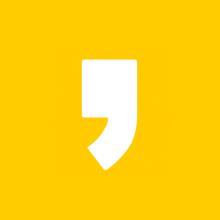




최근댓글